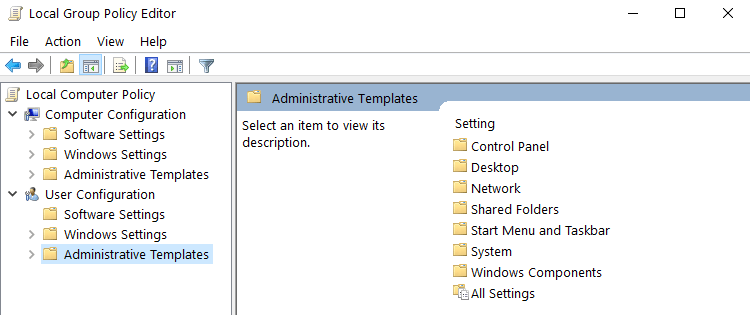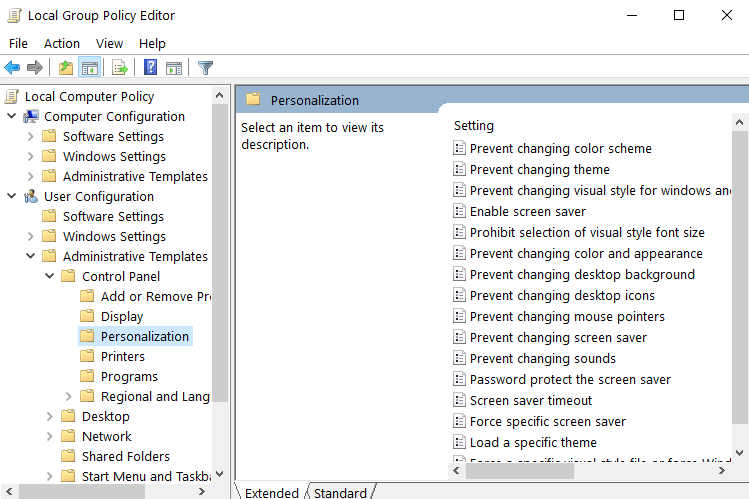উইন্ডোজ 10 এ কীভাবে গ্রুপ নীতি সম্পাদনা করবেন
শেষ আপডেট: এপ্রিল 7, 2020
- গ্রুপ পলিসি একটি দুর্দান্ত পদ্ধতি যার মাধ্যমে নেটওয়ার্ক প্রশাসকরা একই সাথে নেটওয়ার্কের সাথে সংযুক্ত সমস্ত পিসিতে সিস্টেম সেটিংস পরিচালনা ও সংশোধন করতে পারে।
- গোষ্ঠী নীতি সম্পাদনা করা এত সহজ নয় এবং সে কারণেই আমরা নীচের নিবন্ধে আপনাকে প্রয়োজনীয় পদক্ষেপগুলি আবরণ করব।
- আপনি আমাদের উইন্ডোজ 10 টিপস হাবের মতো এর মতো আরও দরকারী নিবন্ধগুলি পেতে পারেন, সুতরাং আপনি যদি নতুন উইন্ডোজ 10-সম্পর্কিত টিপস এবং কৌশলগুলি শিখতে পছন্দ করেন তবে তা পরীক্ষা করে দেখুন।
- আরও বেশি গাইড এবং টিউটোরিয়ালগুলির জন্য, আমাদের কীভাবে পৃষ্ঠাটি দেখুন তা একবার দেখুন ।
বিভিন্ন পিসি সমস্যা সমাধানের জন্য, আমরা রেস্টোরো পিসি মেরামত সরঞ্জামের প্রস্তাব দিই: এই সফ্টওয়্যারটি কম্পিউটারের সাধারণ ত্রুটিগুলি মেরামত করবে, ফাইল ক্ষতি, ম্যালওয়্যার, হার্ডওয়্যার ব্যর্থতা থেকে রক্ষা করবে এবং আপনার পিসিকে সর্বোচ্চ পারফরম্যান্সের জন্য অনুকূল করবে। পিসির সমস্যাগুলি সমাধান করুন এবং 3 সহজ পদক্ষেপে ভাইরাসগুলি এখন সরান:
- পেস্টেনড টেকনোলজিস (পেটেন্ট এখানে উপলভ্য) এরসাথে আসা রিস্টোর পিসি মেরামত সরঞ্জামটি ডাউনলোড করুন ।
- উইন্ডোজ সমস্যাগুলি পিসি সমস্যার কারণ হতে পারে তা অনুসন্ধান করতে স্টার্ট স্ক্যান ক্লিক করুন ।
- আপনার কম্পিউটারের সুরক্ষা এবং কার্য সম্পাদনকে প্রভাবিত করে এমন সমস্যার সমাধান করতে সমস্ত মেরামত ক্লিক করুন
- এই মাসে রিস্টোর 662,786 পাঠক ডাউনলোড করেছেন।
গোষ্ঠী নীতি উইন্ডোজ 10, বৈশিষ্ট্য যা মূলত ভাল পরিচালনা অপারেটিং সিস্টেম ব্যবহারকারীদের সহায়তা করে।
এটি সাধারণত কোনও ব্যক্তি / ব্যবহারকারী একটি উইন্ডোজ কম্পিউটারে কী করতে পারে এবং কী করতে পারে তা নিয়ন্ত্রণ করে, সুতরাং স্থানীয় কম্পিউটারে অননুমোদিত ব্যবহার বা অ্যাক্সেসকে সীমাবদ্ধ করে। গ্রুপ নীতি বিকল্পগুলি পরিবর্তন করতে, আপনাকে সেই কম্পিউটারে প্রশাসক হিসাবে লগ ইন করতে হবে ।
সুতরাং, আপনি যদি উইন্ডোজ 10 এ কীভাবে গ্রুপ নীতি সম্পাদনা করতে আগ্রহী হন এবং এটি কীভাবে করবেন তা আপনি সঠিকভাবে জানেন না, তবে আমাদের টিউটোরিয়ালটি দেখুন।
আপনি যদি উইন্ডোজ 10 এ গ্রুপ পলিসি বিকল্পটি পরিবর্তন করতে চান তবে এটি পূর্ববর্তী অপারেটিং সিস্টেমের চেয়ে কিছুটা আলাদা। তবে আমি খুশি হয়ে বলতে পারি যে এটি সহজ না হলেও পুরানো সংস্করণগুলির মতোই সহজ।
অধিকন্তু, উইন্ডোজ 10-এ, মাইক্রোসফ্ট গ্রুপ নীতি বিকল্পে কিছু নতুন মূল বৈশিষ্ট্য প্রবর্তন করেছে যা পুরানো অপারেটিং সিস্টেমগুলিতে পছন্দ করে না:
- গ্রুপ নীতি ক্যাশে কনফিগার করুন
- লগইন স্ক্রিপ্ট বিলম্ব কনফিগার করুন
গ্রুপ পলিসি বৈশিষ্ট্যটি কীভাবে সম্পাদনা করতে হবে তা আমরা আপনাকে দেখানোর পরে তারা কী করবে সে সম্পর্কে আপনি আরও জানতে পারবেন। উইন্ডোজ 10 এ আপনি কীভাবে এই বৈশিষ্ট্যটি সম্পাদনা করতে পারবেন তা আমি কয়েকটি সংক্ষিপ্ত পদক্ষেপে ব্যাখ্যা করব।
আমি কীভাবে উইন্ডোজ 10 এ একটি গ্রুপ নীতি সম্পাদনা করব?
1 সেকপল.এমএসসি ব্যবহার করুন
- আমাদের অনুসন্ধান সংলাপ বাক্সে বাম-ক্লিক করতে হবে
- আপনি এটি অ্যাপ্লিকেশন প্যানেলে বা সর্বত্র সাইডবারে খুঁজে পেতে পারেন ।
- সেকপল.এমএসসি অনুসন্ধান বাক্সে টাইপ করুন
- কমান্ডটি ঠিক যেমনটি লিখেছেন তা নিশ্চিত করুন)
- এখন আপনি যে সেকপল আইকনটি পাবেন তা বাম ক্লিক করুন।
- থেকে সুরক্ষা সেটিংস ফোল্ডার আপনি সেখানে স্থানীয় নীতি আছে
- স্থানীয় নীতিগুলিতে আপনাকে ডাবল ক্লিক (বাম মাউস ক্লিক) করতে হবে ।
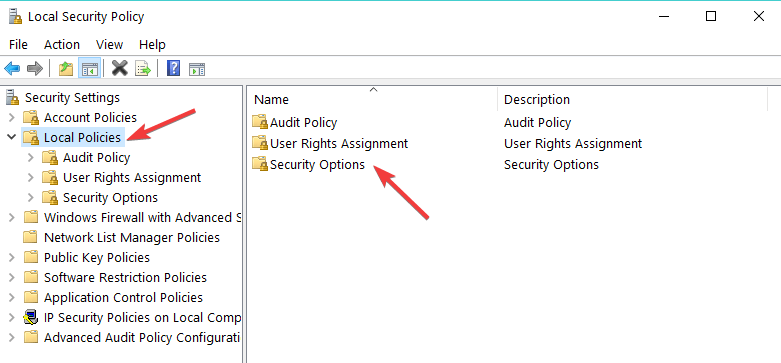
- স্থানীয় নীতিগুলিতে আপনাকে ডাবল ক্লিক (বাম মাউস ক্লিক) করতে হবে ।
- আপনি যে বিভাগটি সম্পাদনা করতে চান তার মধ্যে একটিতে ডাবল ক্লিক করে নির্বাচন করুন Select
- উদাহরণস্বরূপ সুরক্ষা বিকল্পসমূহ
- ডানদিকে আপনার কাছে একটি ট্যাব নীতি এবং একটি ট্যাব থাকবে যা সুরক্ষা সেটিংস বলে
- গোষ্ঠী নীতিগুলি অক্ষম করতে বা সক্ষম করতে, আপনাকে সিকিউরিটি সেটিং ট্যাবের নীচে নীতির পাশের বাক্সে ডাবল ক্লিক করতে হবে এবং সেখান থেকে আপনি যে বিকল্পটি চান সেটি নির্বাচন করতে হবে।
- উদাহরণস্বরূপ অক্ষম করুন বা সক্ষম করুন
![উইন্ডোজ 10 এ কীভাবে গ্রুপ নীতি সম্পাদনা করবেন]()
- উদাহরণস্বরূপ অক্ষম করুন বা সক্ষম করুন
সাধারণত, গ্রুপ পলিসিটির ব্যবহার জিপিডিট বিকল্পের মাধ্যমে অ্যাক্সেস করা যেতে পারে তবে উইন্ডোজ 10 এন্টারপ্রাইজ এবং উইন্ডোজ 10 প্রোতে আমাদের এই বিকল্পটির অনুরূপ কিছু রয়েছে যার নাম সেকপোল।
এই সরঞ্জামটি স্থানীয় গোষ্ঠী নীতি সুরক্ষা নিয়ন্ত্রণ করে। উইন্ডোজ এর বেসিক সংস্করণে আপনার এই বিকল্প নেই।
2 Gpedit.msc ব্যবহার করুন
প্রাথমিক সংস্করণে আপনি উপরের পদক্ষেপগুলি অনুসরণ করে এবং সেক্পল.এমএসসি প্রতিস্থাপন করে জিপিডিট.এমএসসি দ্বারা গ্রুপ নীতি সম্পাদনা করতে সক্ষম হবেন।
আপনি নীচের স্ক্রিনশটে দেখতে পাচ্ছেন যে দুটি প্রধান শাখা রয়েছে: কম্পিউটার কনফিগারেশন এবং ব্যবহারকারী কনফিগারেশন ।
উদাহরণস্বরূপ, যদি আপনি নির্দিষ্ট উইন্ডোজ উপাদানগুলিতে অন্যান্য ব্যবহারকারীর অ্যাক্সেস সীমাবদ্ধ করতে চান তবে প্রশাসনিক টেম্পলেটগুলিতে যান, আপনি যে বৈশিষ্ট্যটি সম্পাদনা করতে চান এবং সেই বৈশিষ্ট্যটিতে অ্যাক্সেস সক্ষম বা অক্ষম করতে চান তা নির্বাচন করুন।
উইন্ডোজ ১০-তে গ্রুপ নীতিগুলি সম্পাদনা করার কয়েকটি ছোট পদক্ষেপ রয়েছে এটি আপনার কাছে রয়েছে, যদি আপনার এই নিবন্ধটিতে যোগ করার মতো কিছু থাকে বা আপনি যদি এটি দরকারী মনে করেন তবে আমাদের নম্রভাবে জানান।
সম্পাদকের দ্রষ্টব্য: এই পোস্টটি মূলত জুন 2018 এ প্রকাশিত হয়েছিল এবং তাড়াতাড়ি, নির্ভুলতা এবং সামগ্রিকতার জন্য ২০২০ সালের এপ্রিল মাসে পুনর্নির্মাণ এবং আপডেট করা হয়েছে।